win10家庭版怎么设置开机密码保护 win10家庭版设置开机密码步骤
更新时间:2023-02-08 10:43:20作者:xinxin
有时候我们在网上入手的电脑大多自带有win10家庭版系统,许多用户对于这个微软系统版本也比较熟悉,因此为了保护自己的隐私安全,就想要在win10电脑中设置开机密码来保护,那么win10家庭版怎么设置开机密码保护呢?以下小编就来教大家win10家庭版设置开机密码步骤。
具体方法:
1、打开左下角的开始菜单,点击用户头像,选择更改账户设置。
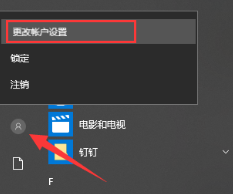
2、点击左侧的登录选项,右侧找到密码,如果没有设置过密码就会显示“添加”按钮,如果设置过开机密码就会出现“更改”按钮,点击它。
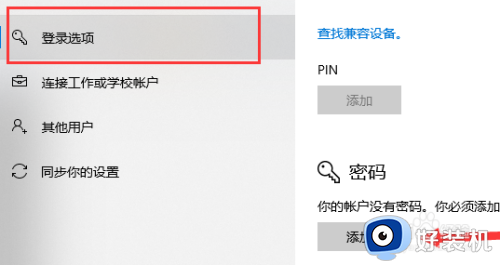
3、出现创建密码窗口,因为小编的电脑之前没有创建过密码就会直接出现此界面,如果是点击的更改密码需要先输入更改密码的界面。当然,如果你想取消开机密码,就不要输入新密码,直接点击下一步。
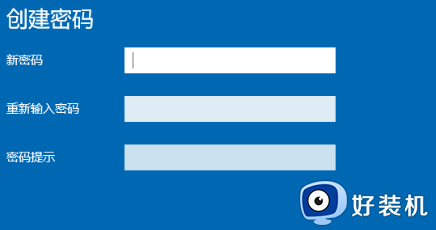
4、创建密码成功后点击完成再次开机就需要输入密码了。
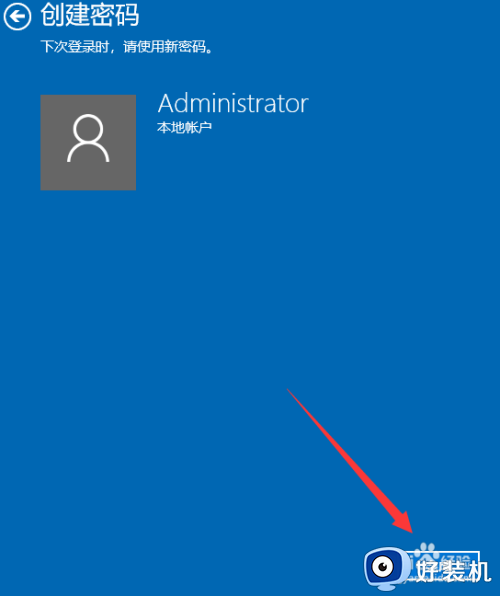
上述就是小编带来的win10家庭版设置开机密码步骤了,还有不清楚的用户就可以参考一下小编的步骤进行操作,希望能够对大家有所帮助。
win10家庭版怎么设置开机密码保护 win10家庭版设置开机密码步骤相关教程
- win10更改登录密码设置步骤 win10怎么修改电脑开机密码
- win10电脑密码忘记了怎么解开 win10电脑密码忘记怎么解锁
- 如何重置开机密码win10 win10重置开机密码的方法
- 如何取消w10家庭系统的开机密码登录
- 如何设置电脑开机密码win10 win10系统开机密码怎么设置
- win10改开机密码怎么改 win10系统更改开机密码设置方法
- win10电脑修改开机密码设置步骤 win10电脑如何修改开机密码
- windows10系统如何设置开机密码 windows10系统设置开机密码的方法步骤
- win10开机密码怎么重置 win10重置开机密码的方法教程
- win10怎样取消开机密码 win10取消开机密码的图文教程
- win10拼音打字没有预选框怎么办 win10微软拼音打字没有选字框修复方法
- win10你的电脑不能投影到其他屏幕怎么回事 win10电脑提示你的电脑不能投影到其他屏幕如何处理
- win10任务栏没反应怎么办 win10任务栏无响应如何修复
- win10频繁断网重启才能连上怎么回事?win10老是断网需重启如何解决
- win10批量卸载字体的步骤 win10如何批量卸载字体
- win10配置在哪里看 win10配置怎么看
win10教程推荐
- 1 win10亮度调节失效怎么办 win10亮度调节没有反应处理方法
- 2 win10屏幕分辨率被锁定了怎么解除 win10电脑屏幕分辨率被锁定解决方法
- 3 win10怎么看电脑配置和型号 电脑windows10在哪里看配置
- 4 win10内存16g可用8g怎么办 win10内存16g显示只有8g可用完美解决方法
- 5 win10的ipv4怎么设置地址 win10如何设置ipv4地址
- 6 苹果电脑双系统win10启动不了怎么办 苹果双系统进不去win10系统处理方法
- 7 win10更换系统盘如何设置 win10电脑怎么更换系统盘
- 8 win10输入法没了语言栏也消失了怎么回事 win10输入法语言栏不见了如何解决
- 9 win10资源管理器卡死无响应怎么办 win10资源管理器未响应死机处理方法
- 10 win10没有自带游戏怎么办 win10系统自带游戏隐藏了的解决办法
